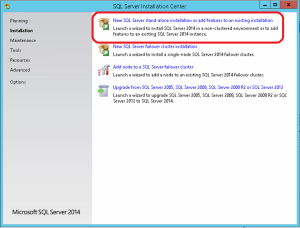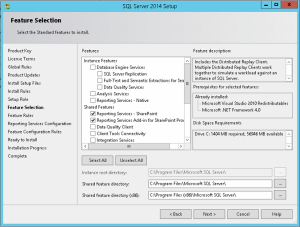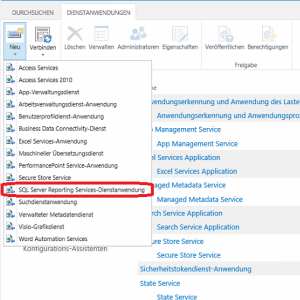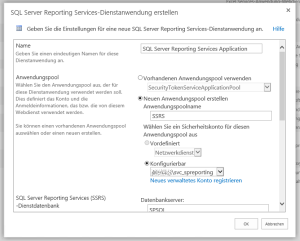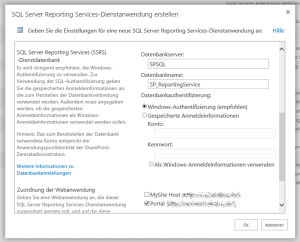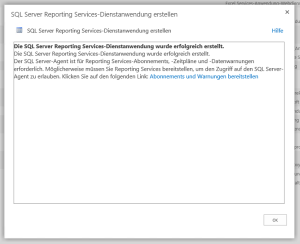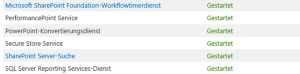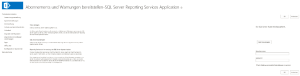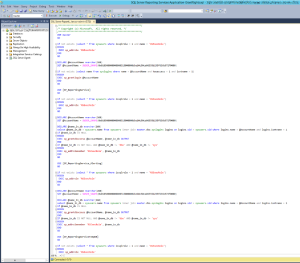Die SQL Server Reporting Services (SSRS) sind sowas wie die alte Dame im BI-Bereich. Mittlerweile schon ein bisschen in die Jahre gekommen, aber immer noch sehr häufig im Einsatz und auch von den Benutzern akzeptiert. Wie es der Name schon andeutet, handelt es sich hierbei eigentlich um eine Komponente vom SQL-Server. Deshalb gibt es zwei unterschiedliche Möglichkeiten, die SSRS im SharePoint zu nutzen:
- SSRS im nativen Modus: Hier werden die SQL Server Reporting Services direkt auf dem SQL-Server ausgeführt.
- SSRS im SharePoint-Modus: Hier dient der SharePoint auch gleichzeitig für die Ausführung der SQL Server Reporting Services.
In diesem Artikel möchte ich mich ausschließlich auf Variante 2 beziehen, also SSRS im SharePoint-Modus.
Bevor man mit der eigentlichen Installation beginnt, steht man im Normalfall immer vor der gleichen Frage, nämlich welche Versionen der SSRS sind mit SharePoint überhaupt kompatibel. Im Netz findet man viele Aufstellungen darüber, wie auch direkt auf der MSDN Seite. Dort sind alle möglichen Kombinationen aufgelistet. In diesem Beispiel nutzen wir SharePoint 2013 in Verbindung mit einem Report Server und Add-in in der Version vom SQL Server 2014.
Weiterhin stellt sich die Frage, mit welchen Editionen von SharePoint 2013 SSRS überhaupt genutzt werden können. Ganz am Anfang ist der Begriff von BI (Business Intelligence) gefallen und damit verbindet man sofort SharePoint Server Enterprise. Allerdings kommt jetzt die gute Nachricht, die SQL Server Reporting Services funktionieren mit allen Versionen von SharePoint, inkl. Foundation. Diese Aussage findet man auch ganz offiziell im TechNet:
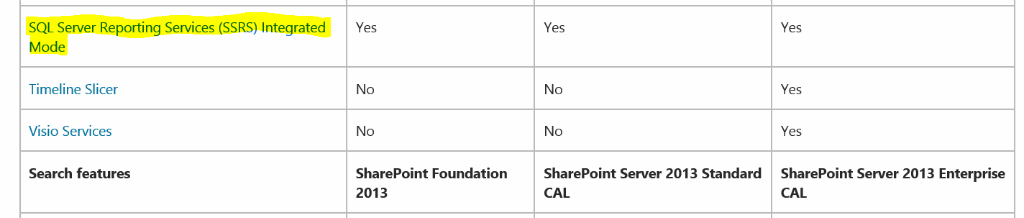
Nachdem wir nun alle Voraussetzungen geklärt haben, können wir nun mit der eigentlichen Installation beginnen.
Für die Installation der SQL Server Reporting Services benötigen wir das Installationsmedium für den SQL-Server. Die Edition ist dabei egal, solange es sich nicht um die Express Edition (dort sind logischerweise die notwendigen Komponenten nicht enthalten) handelt. Das SQL-Server Installationsmedium stellen wir dann auf dem SharePoint Server bereit. Wenn es sich um eine Multi-Server-Farm handelt, beginnt man mit der Installation wie eigentlich immer auf dem/einen Anwendungsserver:
Danach klicken wir uns bis zu folgendem Bildschirm durch und wählen SQL Server Feature Installation aus:
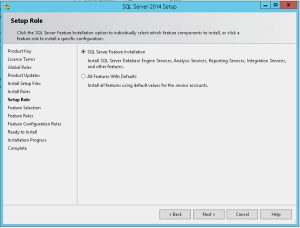
Jetzt kommen wir zum wichtigsten Punkt, wir müssen die notwendigen Features auswählen:
Das Feature Reporting Services - SharePoint muss nur auf dem Anwendungsserver installiert werden. Das andere Feature Reporting Services Add-in for SharePoint Products muss auf jedem Frontend-Server bereitgestellt werden.
Wird im weiteren Verlauf dann ein bereits vorhandene SharePoint Installation erkannt, werden die SSRS im SharePoint-Modus ausgeführt:
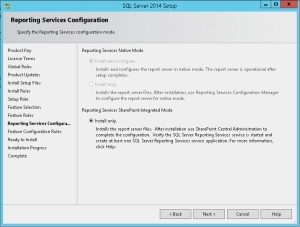
Danach kann die eigentliche Installation gestartet werden. Diese dauert erfahrungsgemäß immer einige Zeit. Jetzt ist also der perfekte Zeitpunkt, sich wieder mit einem frischen Kaffee zu versorgen.
Ob die Installation erfolgreich war, kann man recht einfach in der SharePoint Zentraladministration prüfen. Bei einer erfolgreichen Installation kann nun eine SQL Server Reporting-Services-Dienstanwendung erstellt werden:
Nun kann man die entsprechende Dienstanwendung erstellen. Am besten nutzt man hierfür einen eigenen Anwendungspool mit einem separaten Dienstkonto:
Sollte das Anlegen der Dienstanwendung (hoffentlich) erfolgreich gewesen sein, wird dies mit folgender Meldung quittiert:
Wie man der Meldung entnehmen kann, benötigt die SSRS-Dienstanwendung noch weitere Konfigurationsschritte. Auch sollte an dieser Stelle geprüft werden, ob der zugehörige Dienst auf dem gewünschten Server gestartet ist:
Um die Automatismen (Abonnements, etc.) der SQL Server Reporting Services nutzten zu können, muss der SQL Server-Agent ausgeführt werden. Weiterhin müssen einmalig noch einige Berechtigungen in der SQL-Instanz gesetzt werden. Um diese Anpassungen durchzuführen, öffnet man die SSRS-Dienstanwendung und navigiert zum Punkt Abonnements und Warnungen bereitstellen:
In dieser Ansicht kann man zuerst prüfen, ob der SQL Server-Agent ausgeführt wird. Weiterhin kann man dort das SQL-Skript herunterladen, dass die notwendigen Berechtigungen setzt. Das SQL-Skript muss mit entsprechenden Berechtigungen (am besten von einem SQL-Administrator) auf der SQL-Instanz ausgeführt werden:
Nach diesem Schritt sind die SQL Server Reporting Services in vollem Funktionsumfang einsetzbar.
Wie man die SSRS praktisch im SharePoint nutzen kann, zeige ich euch in einem späteren Beitrag.
Happy SharePointing…